343 Blender kompedium
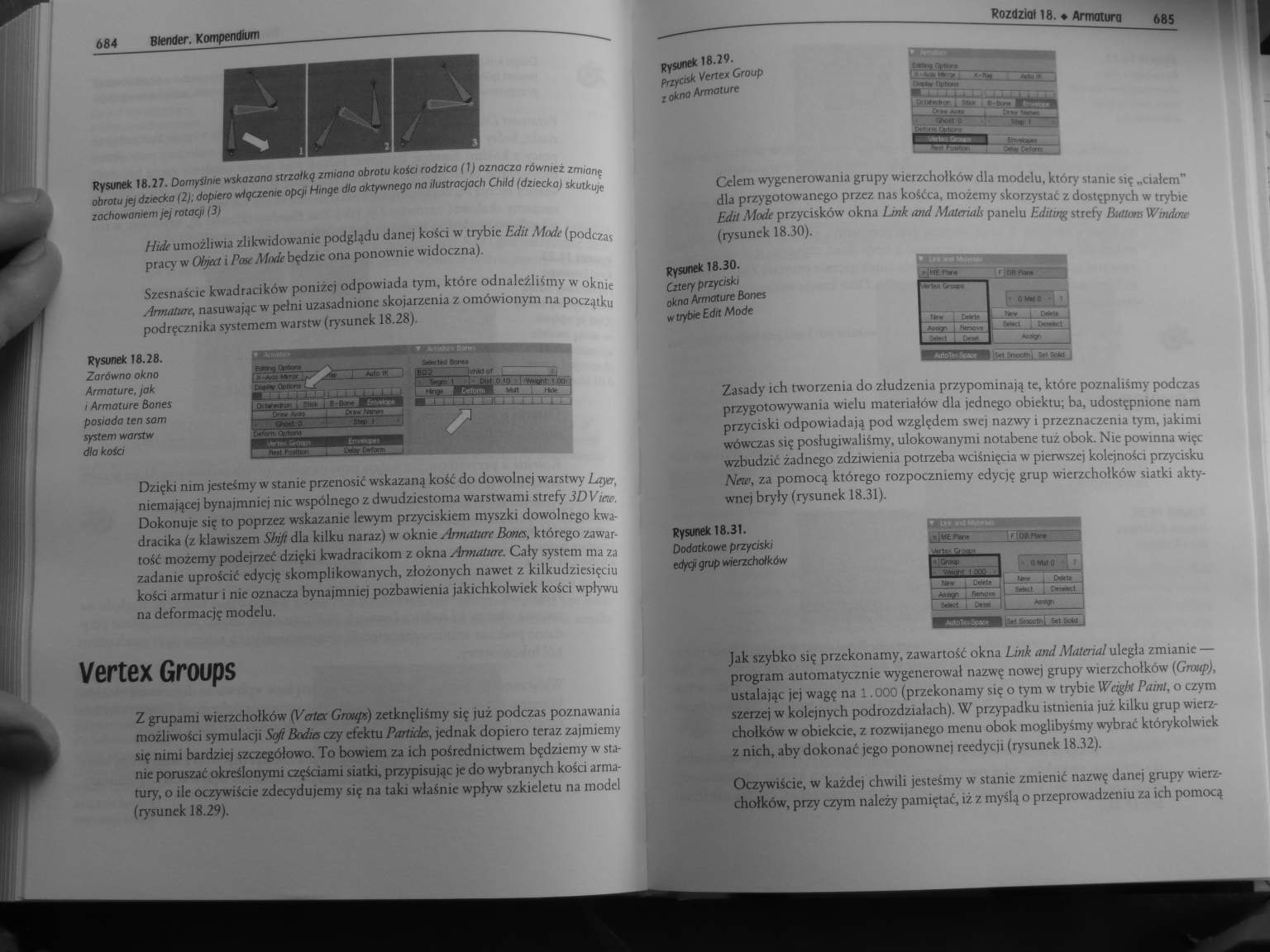
684 8tender. Kompendium

Rysunek 18.27. Domyślnie wskazana strzałkę zmiana obrotu kości rodzica (1) oznacza również zmianę obrotu je) dziecka (2); dopiero wigczeme opcji Hmge dla aktywnego na ilustracjach Child Idziecka) skutkuje zachowaniem jej rotacji (3)
Hideumożliwia zlikwidowanie podglądu danej kości w trybie Edii Modę (podczas pracy w Oh/al i Pasę Modę będzie ona ponownie widoczna).
Szesnaście kwadracików poniżej odpowiada tym. które odnaleźliśmy w oknie Armaturę, nasuwając w pełni uzasadnione skojarzenia z omówionym na początku podręcznika systemem warstw (rysunek 18.28).
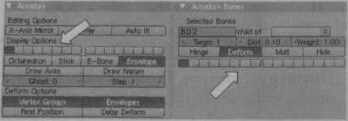
Dzięki nim jesteśmy w stanie przenosić wskazaną kość do dowolnej warstwy Lap. niemającej bynajmniej nic wspólnego z dwudziestoma warstwami strefy 3DViac. Dokonuje się to poprzez wskazanie lewym przyciskiem myszki dowolnego kwadracika (z klawiszem Shift dla kilku naraz) w oknie Armaturę Bunes, którego zawartość możemy podejrzeć dzięki kwadracikom z okna Armaturę. Cały system ma za zadanie uprościć edycję skomplikowanych, złożonych nawet z kilkudziesięciu kości armatur i nie oznacza bynajmniej pozbawienia jakichkolwiek kości wpływu na deformację modelu.

Vertex
Z grupami wierzchołków (V<7ter Groups) zetknęliśmy się już podczas poznawania możliwości symulacji Soft Bodtes czy efektu Partida, jednak dopiero teraz zajmiemy się nimi bardziej szczegółowo. To bowiem za ich pośrednictwem będziemy w sunie poruszać określonymi częściami siatki, przypisując je do wybranych kości armatury, o ile oczywiście zdecydujemy się na taki właśnie wpływ szkieletu na model (rysunek 18.29).
Rysunek 18.29.
Rozdział 18. ♦ Armatura
685
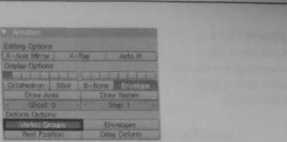
Przycisk Vcrtex Group i okno Armaturę
Celem wygenerowania grupy wierzchołków dla modelu, który stanie się „ciałem’’ dla przygotowanego przez nas kośćca, możemy skorzystać z dostępnych w trybie Edit Modę przycisków okna Lmft md Materials panelu Editrng strefy Butlom Wtndtrw (rysunek 18.30).

Rysunek 18.30.
Cztery przyciski okno Armaturę Bones w trybie Edit Modę
Zasady ich tworzenia do złudzenia przypominają te, które poznaliśmy podczas przygotowywania wielu materiałów dla jednego obiektu; ba, udostępnione nam przyciski odpowiadają pod względem swe) nazwy i przeznaczenia tym, jakimi wówczas się posługiwaliśmy, ulokowanymi notabene tuż obok. Nie powinna więc wzbudzić żadnego zdziwienia potrzeba wciśnięcia w pierwszej kolejności przycisku Non, za pomocą którego rozpoczniemy edycję grup wierzchołków siatki aktywnej bryły (rysunek 18.31).
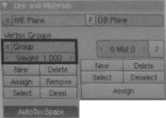
■
Rysunek 18.31.
Dodatkowe przyciski edycji grup wierzchołków
Jak szybko się przekonamy, zawartość okna Link andMaterird uległa zmianie — program automatycznie wygenerował nazwę nowej grupy wterzcholków (Group), ustalając jej wagę na 1.000 (przekonamy się o tym w trybie Wcight Paint, o czym szerzej w kolejnych podrozdziałach). W przypadku istnienia już kilku grup wierzchołków w obiekcie, z rozwijanego menu obok moglibyśmy wybrać którykolwiek z nich, aby dokonać jego ponowmej reedycji (rysunek 18.32).
Oczywiście, w każde) chwili jesteśmy w stanie zmienić nazwę danej grupy wierzchołków, przy czym należy pamiętać, iż z myślą o przeprowadzeniu za ich pomocą
Wyszukiwarka
Podobne podstrony:
340 Blender kompedium 678 8tender. Kompendium Rysunek 18. M. Opcje Display Options
350 Blender kompedium 698 81ender. Kompendium Rysunek 18.63. irw
247 Blender kompedium 492 8tender. Kompendium Rysunek 12.10. Lampa typu Lamp gener
281 Blender kompedium 560 Btender. Kompendium Rysunek 14.44. Oświetlona wyłącznie techniką AO oraz&n
317 Blender kompedium 632 Bfentfer. Kompendium Rysunek 16.13. Węzły krzywe), której prostokgcik zost
322 Blender kompedium 642 8tender. KompendiumShape Keys Jak zostało to wspomniane
323 Blender kompedium 644 Blemfer. Kompendiom Rysunek 16.43. Trzy Shape Keys (Bosra. góra oraz doi)&
325 Blender kompedium 648 8tender. Kompendium swobodnie przemieszczać model względ
327 Blender kompedium 652 BIenfler. Kompendium rysunek 16.65. Ose lokalne iukazone
363 Blender kompedium 724 Blenćer. Kompendium Rysunek 19.49. Podążaj za znakami, a na pewno nie
392 Blender kompedium 782 Btender. Kompendium Rysunek 22.1. Strefa Video Sequence Editor. dostępna z
400 Blender kompedium 798 BlemJer. Kompendium Rysunek 23.1. Ikona opcji Transformation Snop oro
404 Blender kompedium 806 8lender. Kompendium Rysunek 23.19. Różne rodzaje wirtual
416 Blender kompedium 830 Biender. Kompendium Rysunek 23.83. Nowe opqe Fluid Simulator) Ow«]r4U«« *
417 Blender kompedium 832 8tender. Kompendium Sama detekcja kolizji również zależna jest od wprowadz
224 Blender kompedium 446 Slender. Kompendium Rysunek 11.48. Niezmodyfikowana tekstura Vector C
254 Blender kompedium 506 Btender. Kompendium Rysunek 12.51. Sceno oświetlona jednorodnie lampą
255 Blender kompedium 508 Btender. Kompendium Rysunek 12.55. Przemytlano kompozycja obrazu jest
341 Blender kompedium 680 Blenier. KompendiumDeform Options Opcje z obszaru Dejbrm Options regulują
więcej podobnych podstron